Sa kasalukuyan, ang patakaran ng pinakamalaking pagho-host ng video sa buong mundo ay tulad na sa simula imposibleng mag-download ng mga video mula sa YouTube patungo sa isang computer, at pinapayagan lamang ang mga video na makita sa site. Gayunpaman, maaari kang gumamit ng mga espesyal na libreng mapagkukunan at tool para sa pag-download.
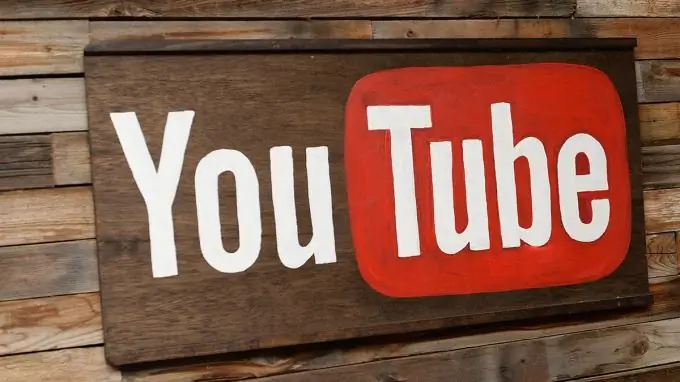
Panuto
Hakbang 1
Ang kakayahang mag-download ng mga video sa YouTube sa iyong computer ay ibinibigay ng mga espesyal na plugin - mga mini-application na naka-embed sa browser. Pumunta sa mga setting ng iyong internet browser at hanapin ang tab na humahantong sa opisyal na site para sa pag-download ng mga plugin. Karaniwan, ang mga gadget sa pag-download ng YouTube ay makikita sa home page kasama ng pinakamaraming nai-download na mga file. Kung hindi man, ipasok lamang ang salitang YouTube sa search bar at makakakuha ka ng pag-access sa mga plugin na kailangan mo.
Hakbang 2
Maingat na basahin ang paglalarawan at mga pagsusuri ng gumagamit kapag pumipili ng pinakaangkop at maaasahang plugin para sa iyong browser na magbubukas ng kakayahang mag-download ng mga video mula sa YouTube. Kapag napili na, i-click ang pindutang "I-download", pagkatapos na lilitaw ang programa sa listahan ng mga naka-install. Buksan ang anumang video sa YouTube. Ang pindutang "I-download" ay dapat na lumitaw mismo sa ibaba nito.
Hakbang 3
Ang susunod na paraan upang mag-download ng mga video sa YouTube sa iyong computer ay ang paggamit ng isa sa mga espesyal na idinisenyong mga site para dito, halimbawa, ang wikang Russian na savefrom.net o ang kanlurang saveeo.com. Kopyahin at i-paste lamang ang link ng video na kailangan mo sa patlang na ibinigay para dito, pagkatapos ay piliin ang resolusyon ng nai-save na video at ang lugar para dito sa hard disk (sa kaso ng Savefrom, alisan ng tsek ang kahon na nagmumungkahi na mai-install ang application sa computer o idagdag ang mga titik na ss at point).
Hakbang 4
Mag-download at mag-install ng isa sa mga programa upang mag-download ng mga video sa YouTube sa iyong computer. Halimbawa, DownloadMaster, VideoGet o USDownloader. Ang mga application na ito ay libre o shareware at magagamit para sa pag-download sa mga opisyal na website ng mga developer, pati na rin sa iba pang mga mapagkukunan na may iba't ibang mga programa. Pagkatapos i-install ang application, ipasok lamang ang link ng video sa katawan nito at i-click ang "i-download". Ang mga nasa itaas na programa ay angkop din para sa pag-download ng mga video mula sa iba pang mga site at sa iba't ibang mga format para sa kaginhawaan.






